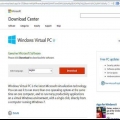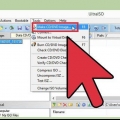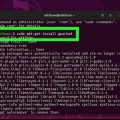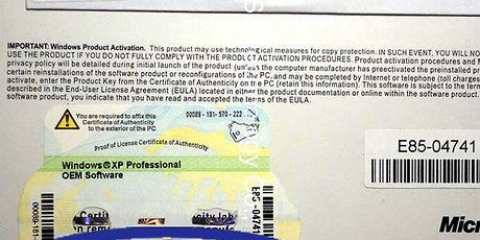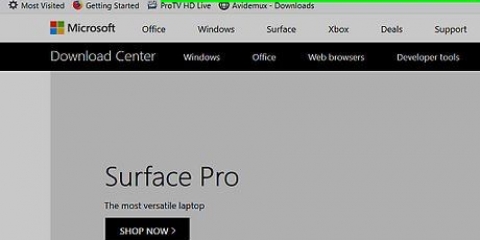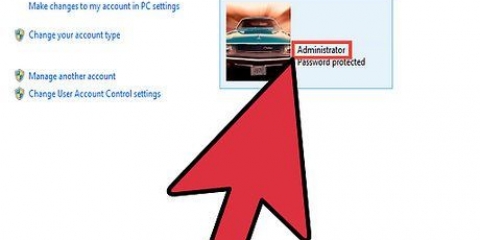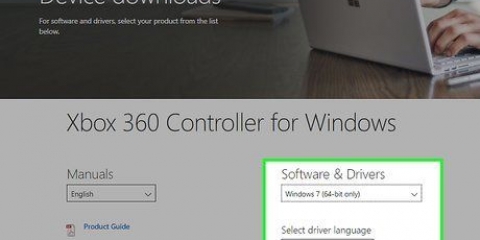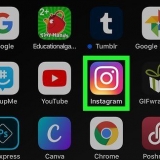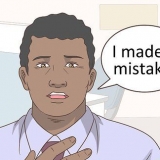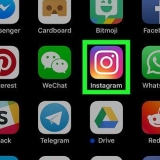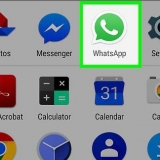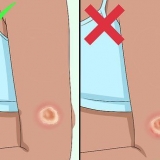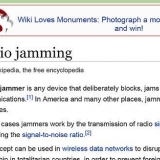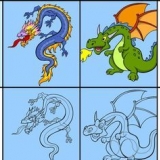Den här koden ska finnas på ett klistermärke som sitter fast någonstans på höljet till din dator. Det är möjligt att den här koden också klistras in i manualen för din PC. 






En ISO-fil är en kopia (en bild) av hela innehållet på en CD eller DVD. Du behöver speciella program för att öppna dem och de måste brännas till ett USB-minne eller en skiva för att kunna använda dem.
Gå till pcworld.com/article/248995/how_to_install_windows_7_without_the_disc.html att ladda ner från Digital River.







Extern hårddisk USB sticka Windows 7 produktnyckel Magisk Jelly Bean Keyfinder (valfritt) Windows 7 DVD/USB-verktyg CNET/Digital River/Microsoft-nedladdningar Windows 7 ISO-fil
Installera om windows 7 utan cd
Ibland måste Windows-operativsystem installeras om för att förbättra eller återställa funktionalitet. Även om Windows-datorer vanligtvis levereras med en återställningsskiva, kanske du vill installera om systemet utan CD/DVD. Dessutom har en netbook ingen CD/DVD-spelare, så installation utan skiva är det enda alternativet. Du kan installera om Windows 7 från kontrollpanelen eller genom att ladda ner en Windows 7 ISO-fil.
Steg
Del 1 av 4: Säkerhetskopiera dina filer

1. Köp en extern hårddisk eller begär utrymme för att säkerhetskopiera online.

2. Ansluter den flyttbara hårddisken till datorn. Denna är vanligtvis ansluten via USB.

3. Starta säkerhetskopieringen. Gå till "Start" och klicka "Kontrollpanelen (kontrollpanelen)." Välja "Säkerhetskopiering och återställning" i "System och Underhåll".
Du kan välja vilka mappar, program och data du vill spara. Du kan också ange hur ofta du ska säkerhetskopiera. Se till att säkerhetskopiera program samt dokument och foton.

Del 2 av 4: Produktnyckel

1. Hitta produktkoden (produktnyckeln) med 25 siffror. Denna kod indikerar att du har köpt Windows 7.

Om du inte hittar produktnyckeln, ladda ner ett program som hjälper dig att hitta den. Program som Magical Jelly Bean Keyfinder är tillgängliga gratis på webbplatser som PC World och CNET Downloads.

Del 3 av 4: Ominstallation via kontrollpanelen

1. Se till att du har säkerhetskopierat alla program och filer. På grund av ominstallationen av Windows måste du ladda ner ett antal program igen efteråt.

2. Klicka på "Kontrollpanel."

3. Hitta alternativet "Avancerade återställningsmetoder." Klicka på ikonen.

4. Bekräfta att du vill installera om Windows 7, med risk för att förlora program och filer.
Del 4 av 4: ISO-installation

1. Kontrollera vilken typ av Windows 7 som körs på din dator. Det finns flera installationsfiler för Windows 7 för Home Premium, Ultimate och Professional. Det finns även filer för 32 och 64-bitars.
2. Ladda ner ISO som motsvarar Windows 7-programmet du har på din dator. Du måste skaffa den här filen via en licensierad distributör av Microsoft-produkter.


3. Ladda ner Windows 7 DVD/USB-verktyget.
Den är tillgänglig från Microsofts webbplats eller från CNET Downloads. Nu när Microsoft har ersatt Windows 7 med Windows 8 är det kanske inte längre tillgängligt för nedladdning från Microsofts webbplats.com


4. Öppna nedladdningsverktyget.

5. Sätt i ett USB-minne (4 GB eller mer) i din dator.

6. Kopiera Windows 7 ISO-filen som du laddade ner från Digital River. Använd Windows 7 DVD/USB-verktyget för att kopiera den här filen till din USB.

7. Klicka på filen. Starta om din dator.

8. Följ installationsanvisningarna. Avinstallera USB-verktyget när du är klar för att se till att du inte av misstag installerar om Windows 7 i framtiden.

9. Använd din säkerhetskopia för att återställa dina dokument, program och filer.
Förnödenheter
"Installera om windows 7 utan cd"
Оцените, пожалуйста статью